เปรียบเทียบ VPN Throughput ระหว่าง Reyee SDWAN - WireGuard VPN การ Config
- ไม่มีสินค้าในตะกร้าของคุณแล้ว
- จัดส่ง
- รวมทั้งสิ้น ฿0.00
Review TP-Link OC200 Cloud Controller รองรับ Facebook Check-In
Review TP-Link OC200 Cloud Controller รองรับ Voucher, Facebook Check-In เพื่อเข้าใช้งาน Internet
มีลูกค้าสอบถามมาค่อนข้างเยอะเลยครับ พวกตัว WIFI Controller เนี้ย มันเป็นของที่ต้องมีมั้ย..
บอกเลยครับว่า "มันจำเป็นครับพี่" จ้องจะขายของกันเลย ^^
ขออธิบายแบบนี้ดีกว่า "ถ้าพี่ติดตั้ง Access Point (AP) เยอะๆ หลายๆตัว ในสถานที่ในโรงแรม สำนักงาน โรงงาน มีพนักงานมากๆ คนใช้ WIFI กันเยอะๆ ควรจะต้องมีครับ" เพราะเวลามีปัญหาเราจะได้ดูแลตรวจสอบกันง่ายๆ
เช่น..อยู่ดีๆ มี User เดินมาบอกว่าทำไมตรงนี้ Internet ช้าจัง? ทำไมตรงนั้นเชื่อมต่อไม่ค่อยจะได้เลย? หรือ อาจจะยังไม่มีใครมาบ่น แต่.เราก็สามารถเข้าไปดู Statistic ของ AP รวมถึง Log ต่างๆ ได้ตลอดจากใน Controller ครับ
เพราะถ้าต้องคอย Login เข้า AP แต่ละตัว ค่อนข้างเหนื่อยและเสียเวลามากจริง นานๆไปก็ไม่มีใครทำ หรือ บางทีเจอ AP มีคนมาเกาะสัญญาณกันเป็นร้อย เราก็จะเห็นใน Controller ชัดเจนเลย หรือ คนที่เกาะอาจคิดไปเองว่าช้า แต่เราเห็น data transfer ของเครื่องพี่เขาวิ่งอยู่เป็นกิ๊ก มันน่าจะมีปัญหาอะไรในเครื่องของพี่เขาแล้วล่ะ
และ
เวลา config จะทำได้ง่ายมากครับ เราสามารถจัดการทุกสิ่งทุกอย่างในตัว AP บน WIFI Controller ที่เดียวได้เลย ไม่ต้องมา Fix IP ที่ PC แล้ว Login บน AP เพื่อทำการ Config ทีละตัว มีซัก 50 ตัวแล้วต้อง Up Firmware ด้วย ทั้งวันครับ และ ถ้าเชื่อมต่อกับ Cloud ด้วยยิ่งสบายเลย อยู่ที่ไหนก็ Login เข้ามา Monitor รวมถึงแก้ไขค่า Config ต่างๆได้โดยไม่ต้องวิ่งมาที่หน้างาน ประหยัดทั้งเวลาและค่าน้ำมันได้อีก
WIFI Controller หลายๆรุ่นก็จะมี Feature เสริมขึ้นมาให้อีกครับ เช่น ทำหน้า Hotspot Login ได้ (จะเรียกว่า Captive Portol) ทำ Guest Mode แบ่งแยก Network กันระหว่าง User ข้างนอกที่เข้ามาใช้ กับ พนักงาน ป้องกันไม่ให้ User เข้ามาในเครือข่ายเราได้
OK. ช่วงโชว์ของ
...ทาง TP-Link Thailand ได้ให้ตัว TP-Link OC200 มาทดลองใช้ซักระยะแล้วครับ แต่ตั้งแต่ย้ายร้านขึ้นมาอยู่ที่ชั้น 3 พวกอุปกรณ์ Wireless นี้หมดโอกาสทดสอบเลย เพราะชั้นนี้โหดร้ายมาก มี WIFI กันอยู่ประมาณ 40-50 กว่า SSID ขนาดใช้โทรศัพท์ไร้สายของ Pana เดินไปหน้าร้าน สัญญาณก็หายล่ะ เลยต้องมา Test ที่บ้านครับ จะช้าไปซะหน่อยครับ
Omada OC200 Cloud Controller รองรับการ Managed และ Monitor อุปกรณ์ Access Point ของ TP-Link ที่ใช้ Codename Omada (น่าจะอ่านว่า โอเมด้า) CPU Dual-Core Cortex-A53 1GHz, RAM 1GB DDR3 และมี Storage EMMC 4GB รองรับ AP ได้สูงสุด 100 ตัว ทำการ Config ผ่าน Browser บน PC หรือ จะลง APP บน iPhone หรือ Android ก็ได้ครับ เชื่อมต่อกับ TPLink-Cloud ได้ฟรี
ตัว OC200 Cloud Controller รองรับการติดตั้งได้ทั้งแบบอยู่ในวง Network เดียวกัน และ คนละวง Network ได้ครับ
ในบทความนี้ขอลองวิธีแบบอยู่ในวง Network เดียวกันก่อนครับ
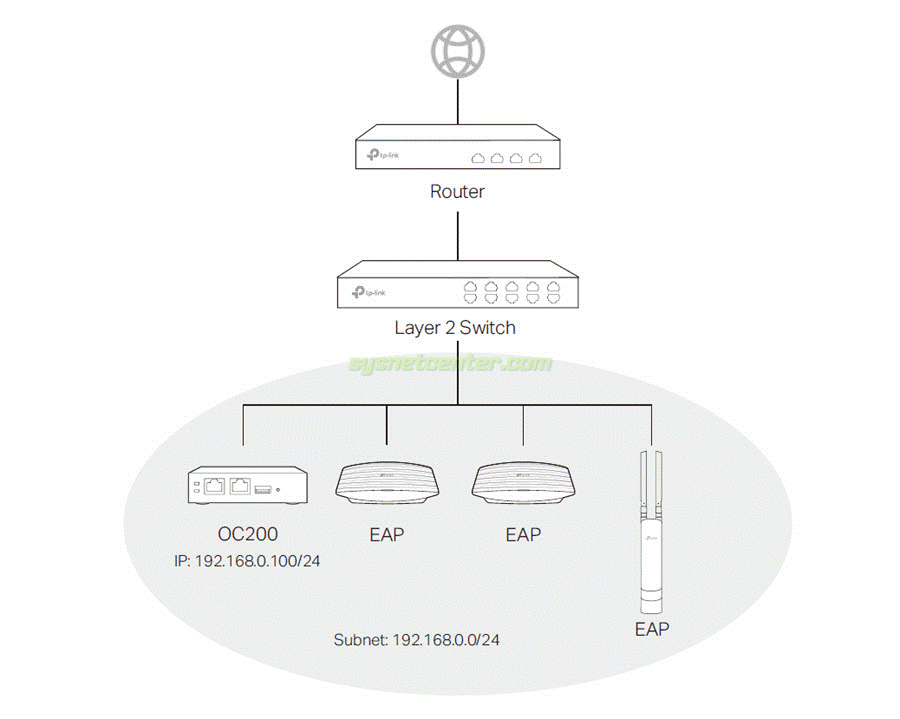
อยู่คนละวง Network อันนี้ไว้ลองคราวหน้า
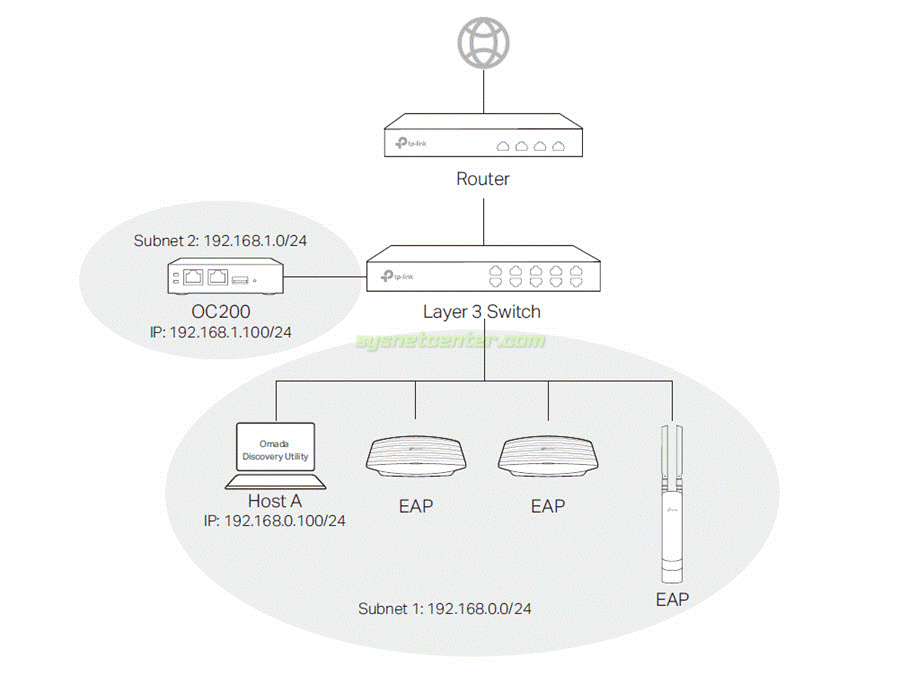
ใน Datasheet มีรองรับการ Login เชื่อมต่อ Wifi ด้วย Facebook Ckeck-In กับ Voucher ด้วย ผมมีทดสอบให้ดูด้วยครับ
อุปกรณ์ TP-Link OC200 ครับ
2 Port Lan รองรับการจ่ายไฟ POE มาตรฐาน 802.3af/at , USB 1 Port ยังไม่รู้ไว้ต่ออะไรครับ ตัวอย่างผมทดสอบร่วมกับ Access Point TP-Link EAP245
หมายเลข IP ค่า Default จะเป็น DHCP Client ถ้าเชื่อมกับเครือข่าย ให้ดู IP ที่ Router เรา
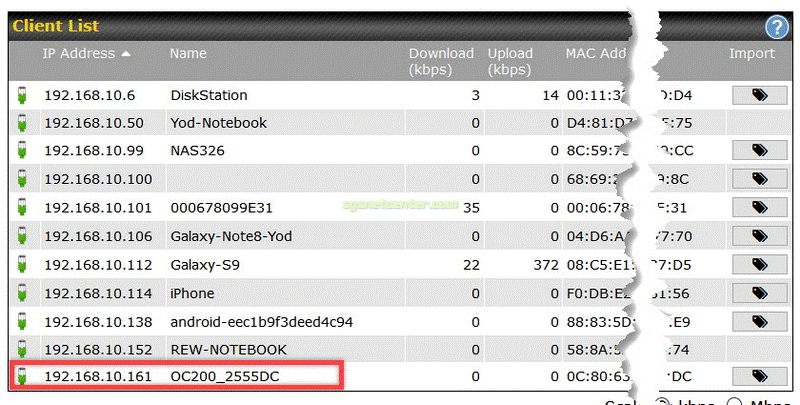
จากนั้นเข้าหน้า config ผ่าน browser ทำตามขั้นตอน wizard ได้เลย
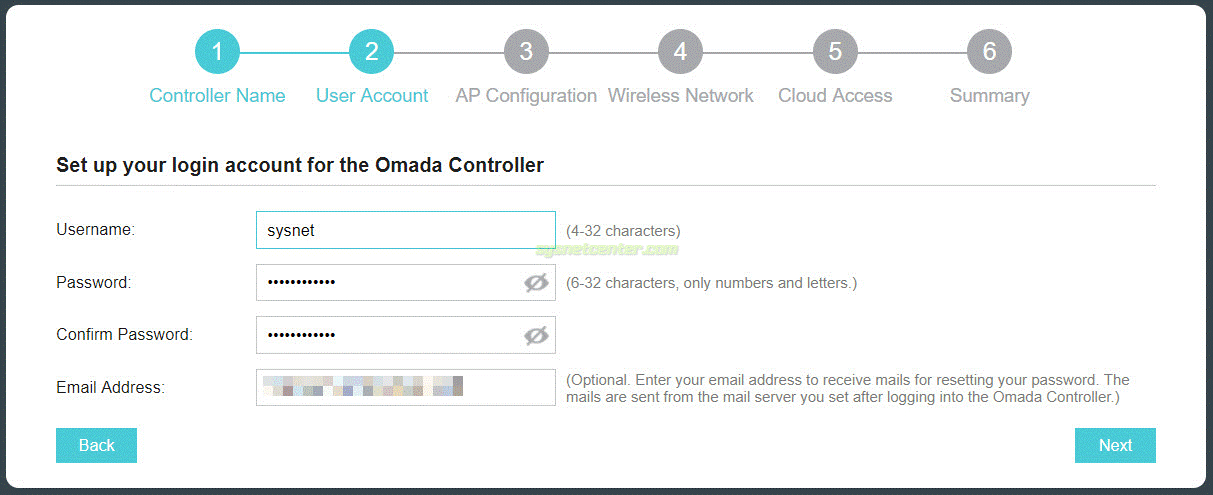
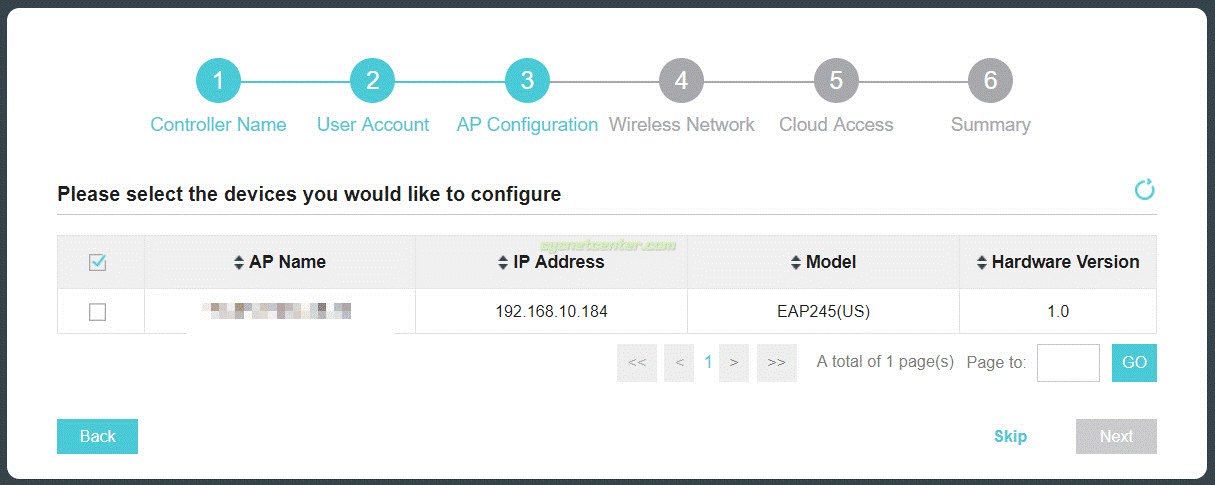
เชื่อมต่อกับ TP-Link Cloud ถ้ายังไม่ได้เป็นสมาชิก ให้ Click Register ครับ ฟรี.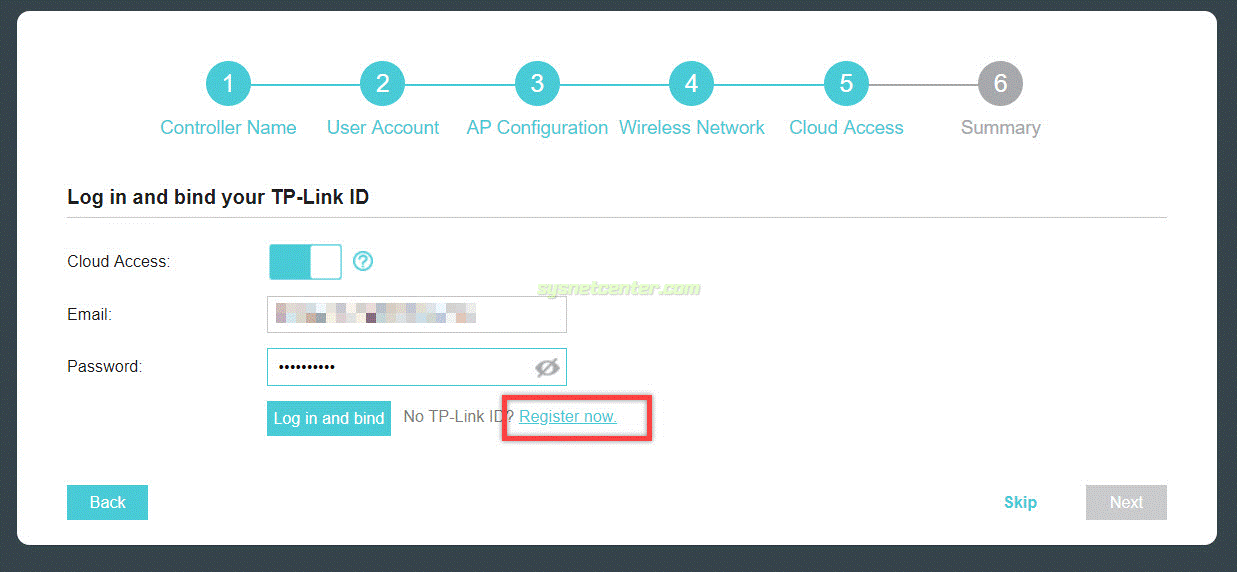
หน้า Config หลัก
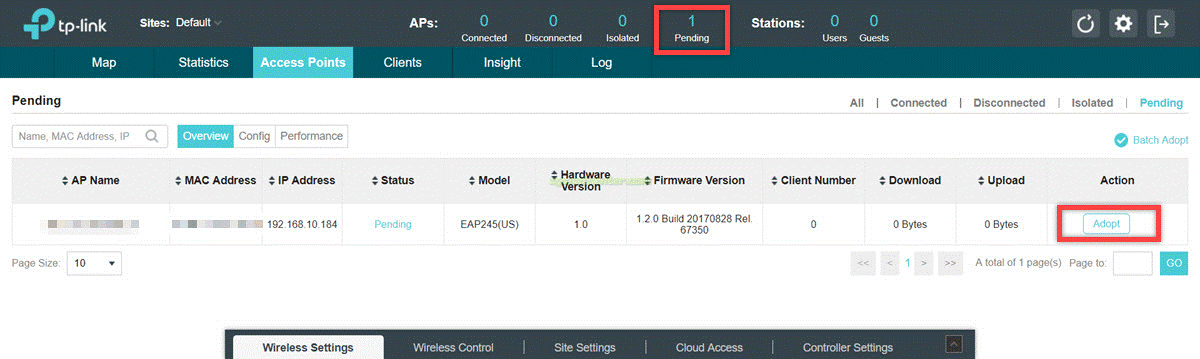
หลังจากทำการ Adopt อุปกรณ์ (Adopt ในที่นี้คือ การผูก Access Point เข้ากับ Controller ซึ่งใน AP จะจำไว้ว่าผูกกับ Controller เครื่องไหนไว้ ถ้าเราเอา AP ไปต่อกับ Controller เครื่องอื่น มันจะไม่ยอมครับ ต้อง Reset)
ถ้า Click ที่ตัว AP จะสามารถ Config แต่ละตัวได้ครับ
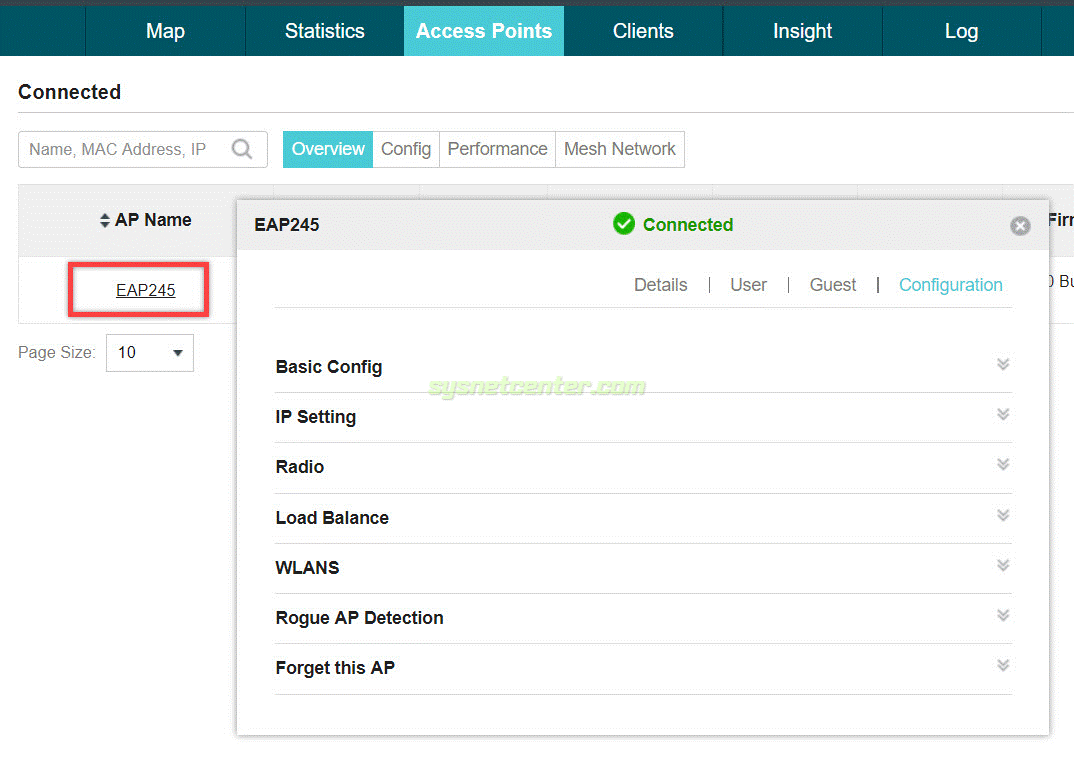
ด้านล่างจะมี Menu สำหรับ Config ค่าต่างๆ ขอแนะนำในส่วนที่น่าสนใจก็พอนะครับ ไม่งั้นรูปเยอะเกิน
Menu Wireless Settings
สำหรับจัดการพวกสัญญาณ Wireless (SSID) เช่น ชื่อสัญญาณ, การกำหนด Wireless Security, การทำ Roaming, Band Steering รวมถึง Mesh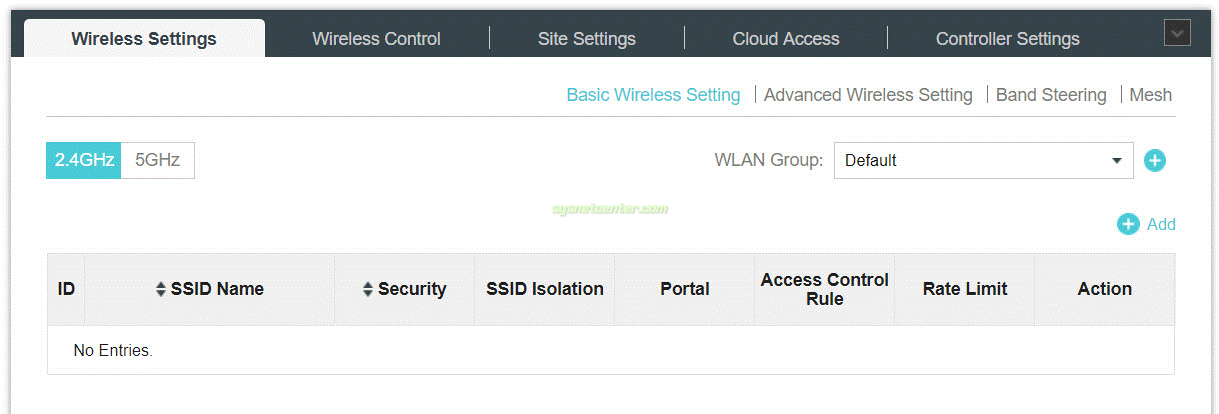
ตั้งชื่อสัญญาณ Wireless (SSID) ในส่วน Security Mode ผมปิดไว้ก่อนครับ เพื่อลอง Captive Portal กับ Facebook Login
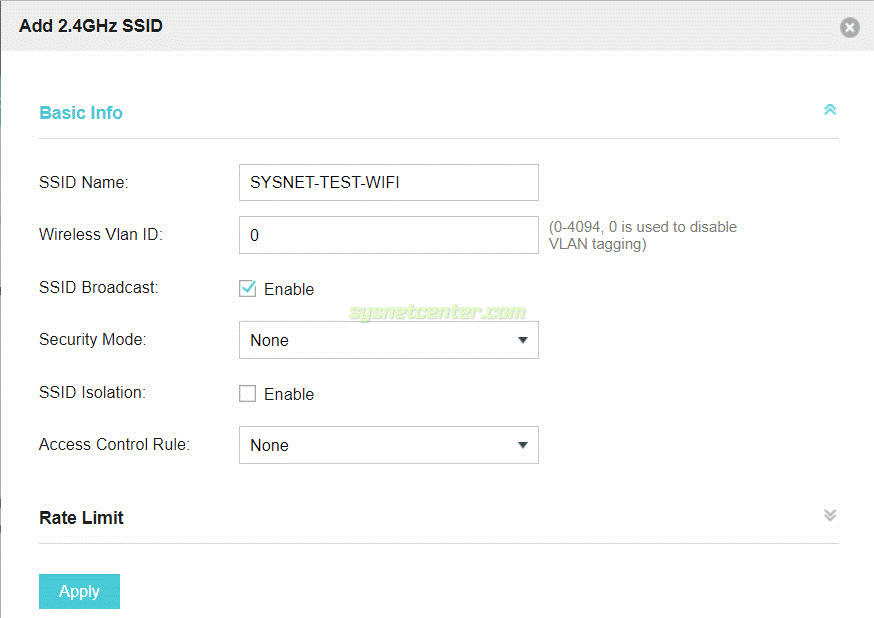
Enable Fast Roaming กับ Band Steering หัวข้อนี้ผมอธิบายเรื่อง Band Steering ไว้ครับ /board/index.php?topic=3463.0/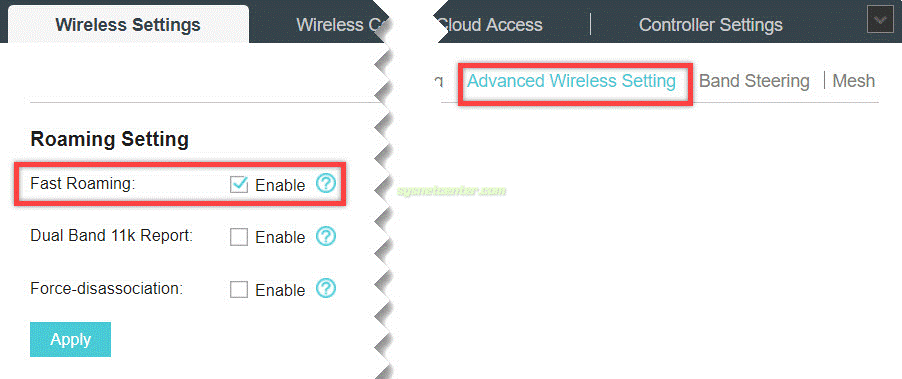
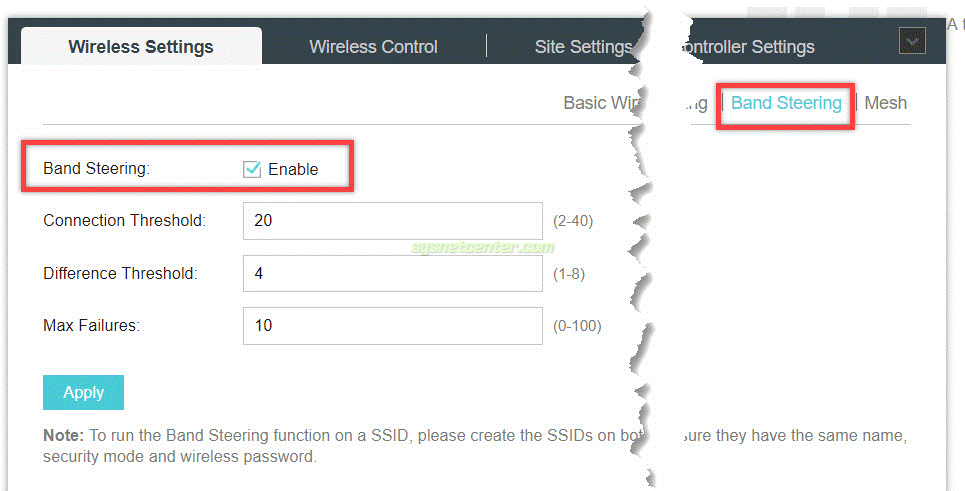
รองรับ Mesh Network ได้ครับ แต่ยังไม่ได้ลอง ^^
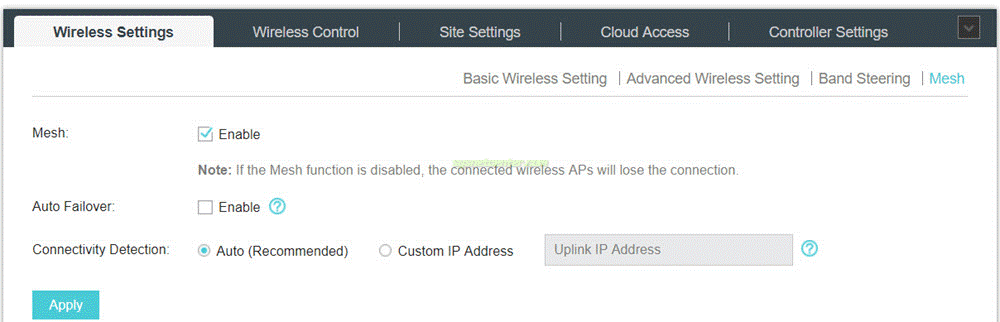
Menu Wireless Controller
จัดการการเชื่อมต่อ Wireless, การกำหนดการใช้งาน, MAC Filter สำหรับยอมให้ MAC Address ที่กำหนดไว้ เข้าใช้งาน/ไม่ให้เข้าใช้งาน Wireless ได้เท่านั้น
Access Control ตรงนี้จะ Block/Allow ต่างวง Network ได้ครับ
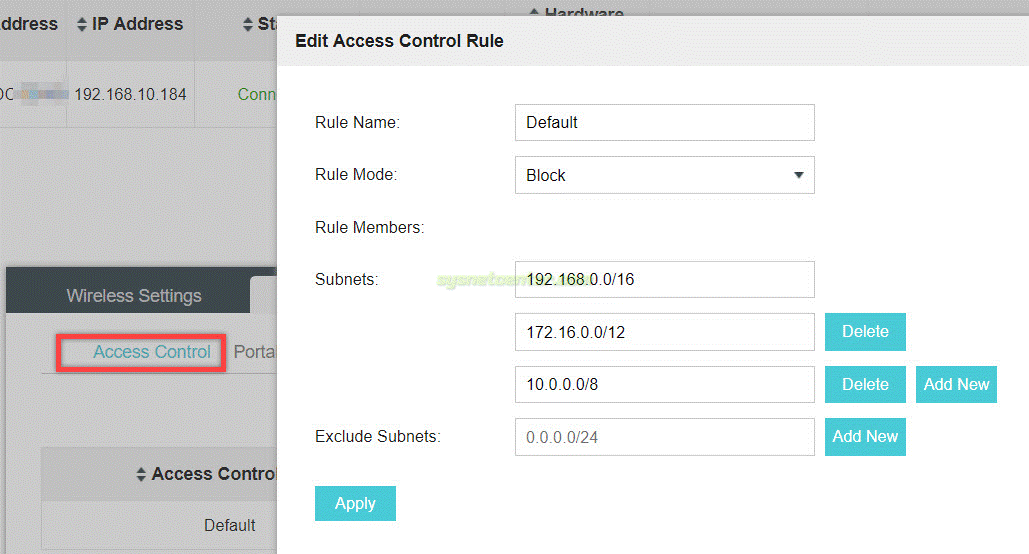
Menu Portal
เป็นการกำหนดเงื่อนไขสำหรับการใช้งาน Internet ของเครื่องที่เชื่อมต่อ Wireless เข้ามาในระบบ
Authentication Type
มีให้เลือกเยอะเลย
หลักๆที่น่าลองใช้ก็จะมี Voucher เป็นการสร้าง ID แล้วพิมพ์คูปองออกมา, Facebook สำหรับให้ User Check-In ใน Facebook เราก่อนครับถึงจะใช้งาน Internet ได้, External Radius Server ผมเคยทดสอบกับ Radius ติดตั้ง NAS Synology
หน้าจอเวลาให้ User Login เราสามารถแก้ไขได้ครับ รองรับทั้งบน PC, Mobile Phone และ Tablet (responsive) ใส่ข้อความภาษาไทยได้ด้วย
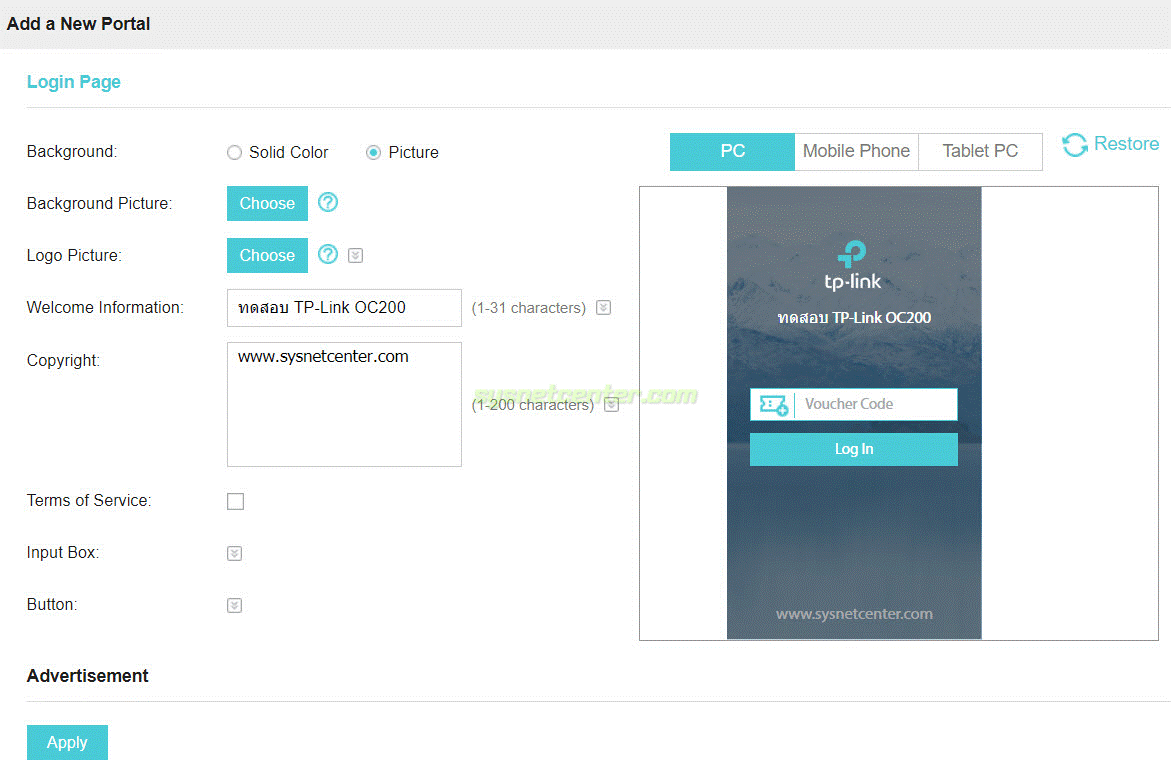
เบื้องต้นลอง Voucher (สร้างคูปองใช้งาน Internet) ก่อนครับ ง่ายสุดล่ะ
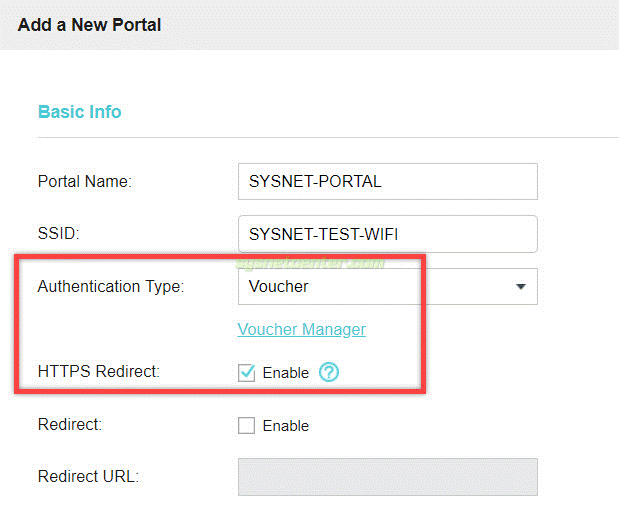
Click ตรง Voucher Manager จะเข้าหน้าจอสร้าง Voucher ครับ
ในหน้าจอนี้จะสามารถสร้างคูปอง กำหนดระยะเวลาการใช้งาน Internet, กำหนดความเร็วได้
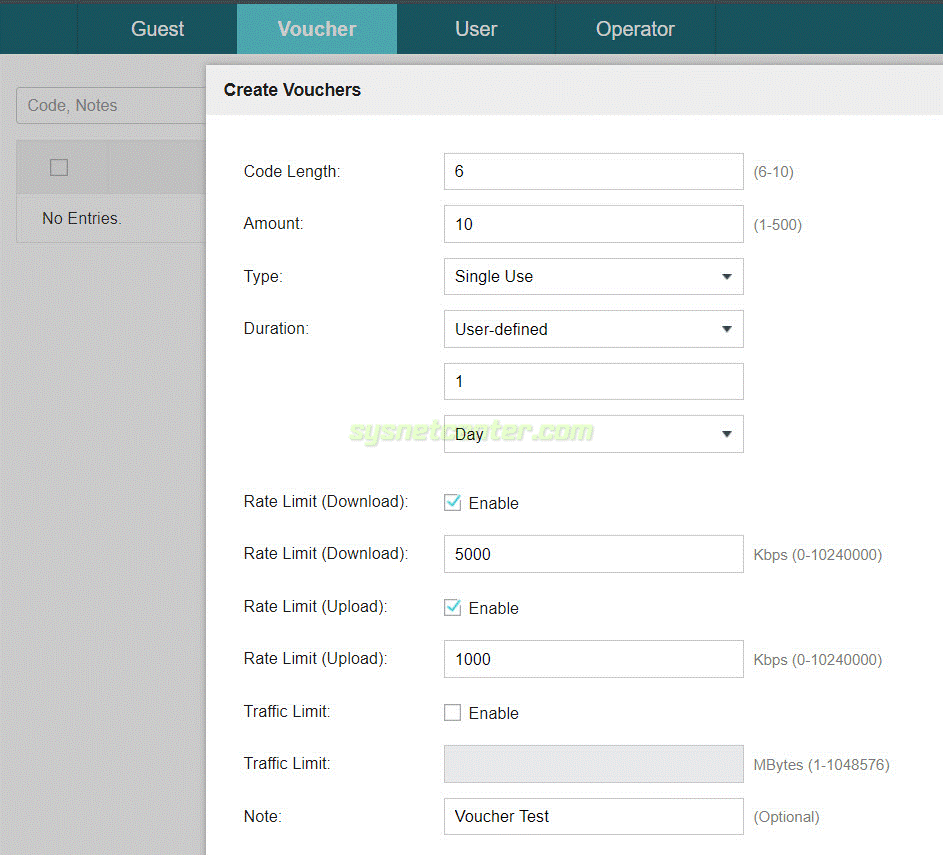
สร้างคูปองมา 10 คูปอง
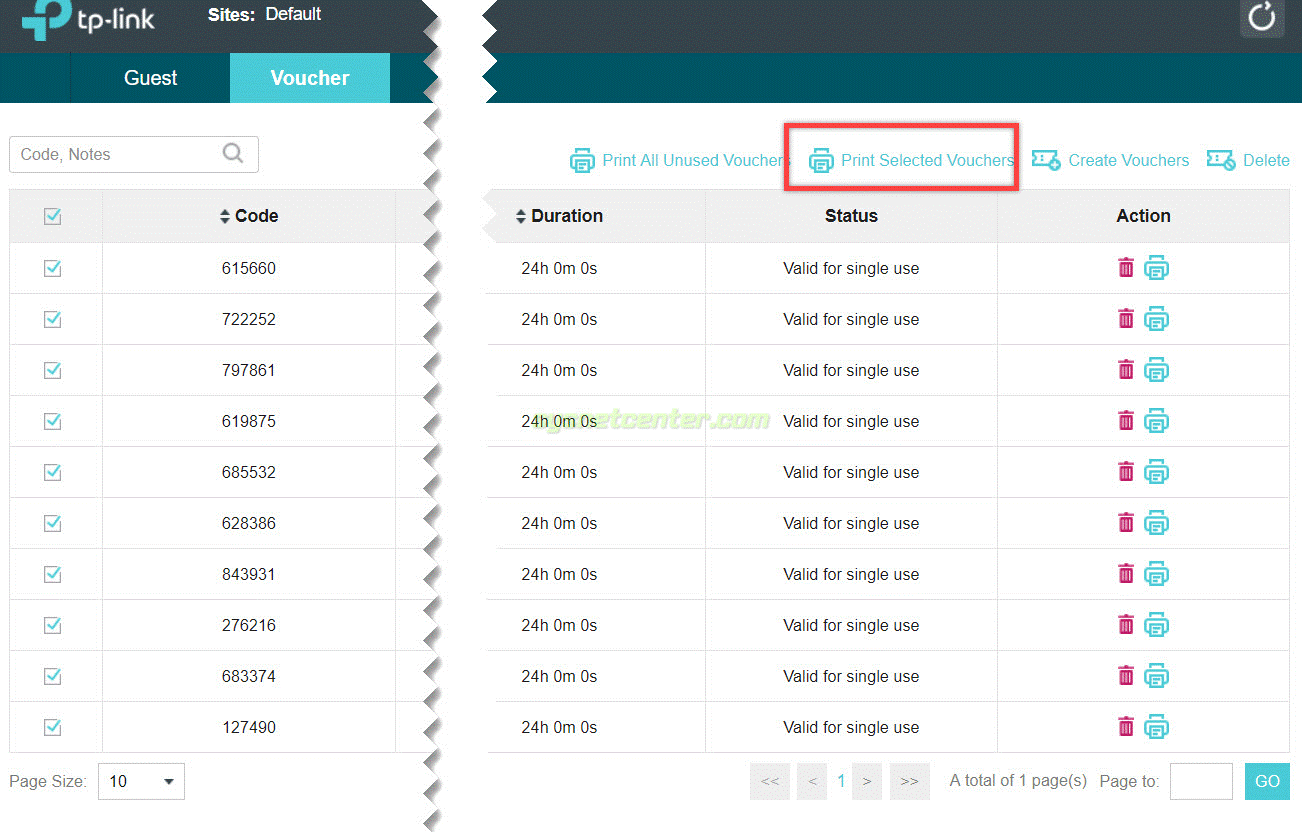
สั่งพิมพ์จะออกมาประมาณนี้ครับ
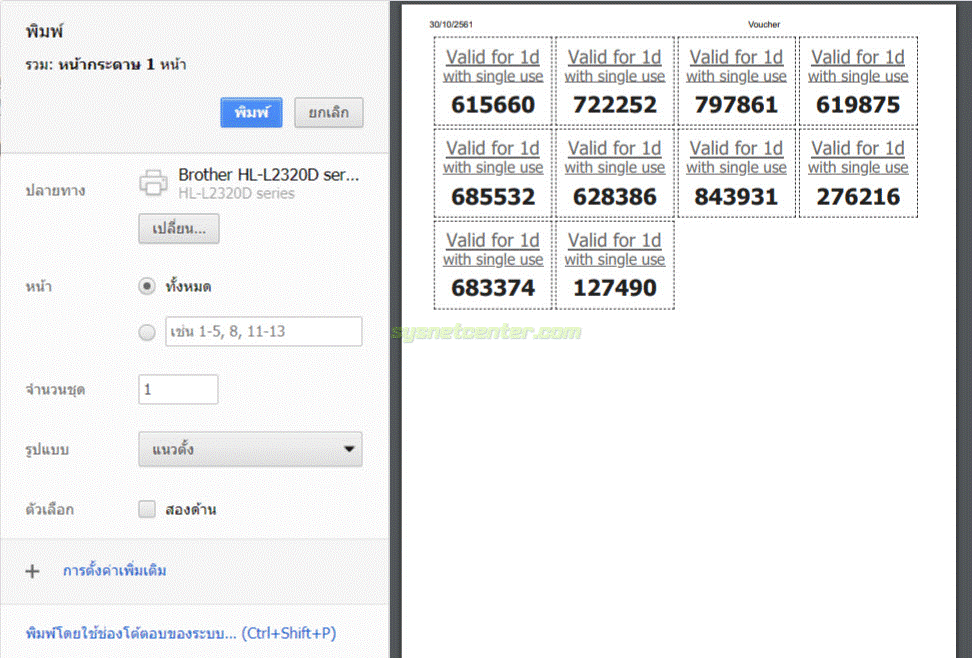
ทดสอบใช้มือถือเชื่อมต่อ Wireless
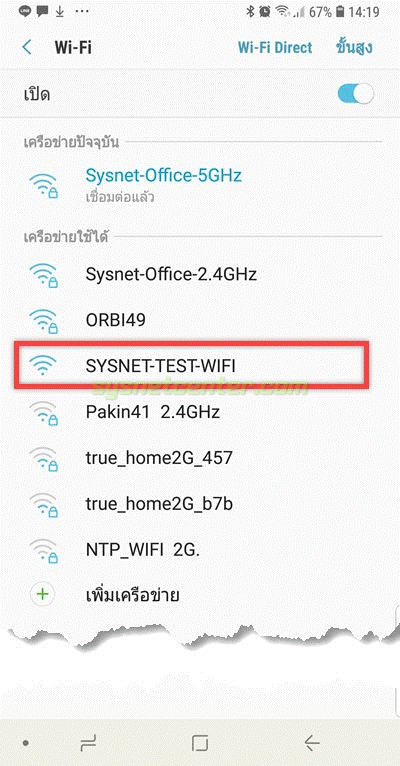
จะ Redirect เข้าหน้า Login อัตโนมัติครับ ใส่ ID ที่สร้างไว้
ถ้าบน PC พอเราเชื่อมต่อ Wireless ก็จะ Redirect มาที่หน้า Login นี้อัตโนมัติเหมือนกันครับ
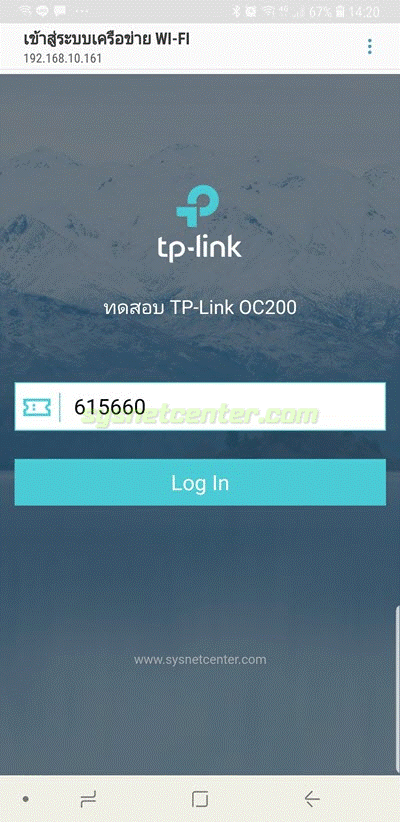
IP Address ที่ได้จะอยู่ในวง Network เดียวกับ Router
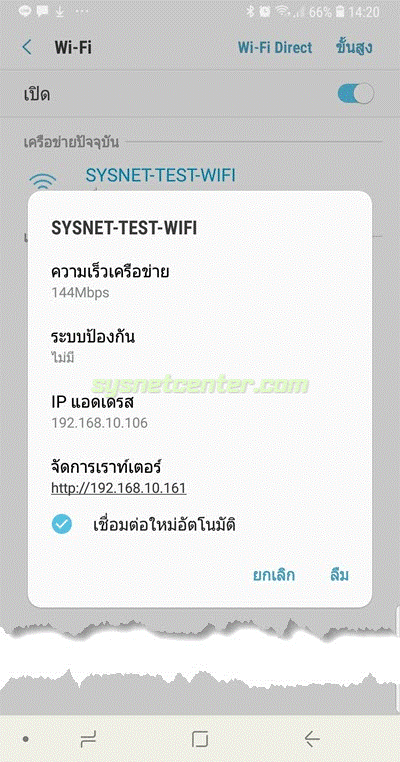
ถ้า ID ไหนที่ใช้งานไปแล้ว ระบบจะ set เป็น Expired ให้เอง
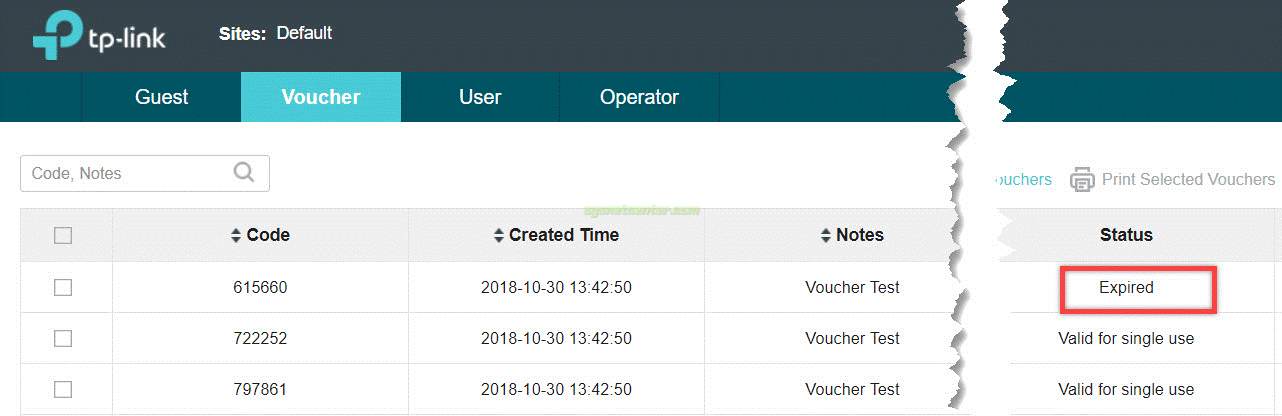
ใน Controller จะแสดง Status ต่างๆของ Client ที่เชื่อมต่อเข้ามา
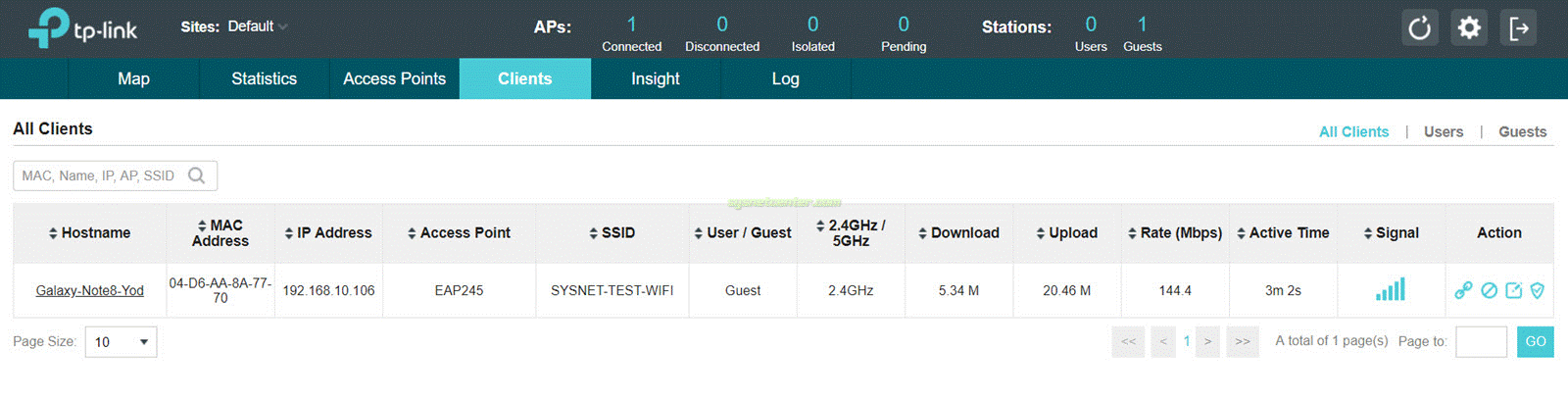
ทีนี้ทดสอบ Login ด้วยการ Check-In บน Facebook ครับ
เลือก Authentication Type : Facebook แล้ว Click Facebook Page Configuration
เลือก Page ที่เราดูแลอยู่, ใน Mode เลี่ยงผ่าน นี้คือถ้า User ไม่ Check-In สามารถเลือกเป็นกรอกรหัสได้ครับ, ระยะเวลาการใช้งานเลือกได้แบบเป็นชั่วโมง
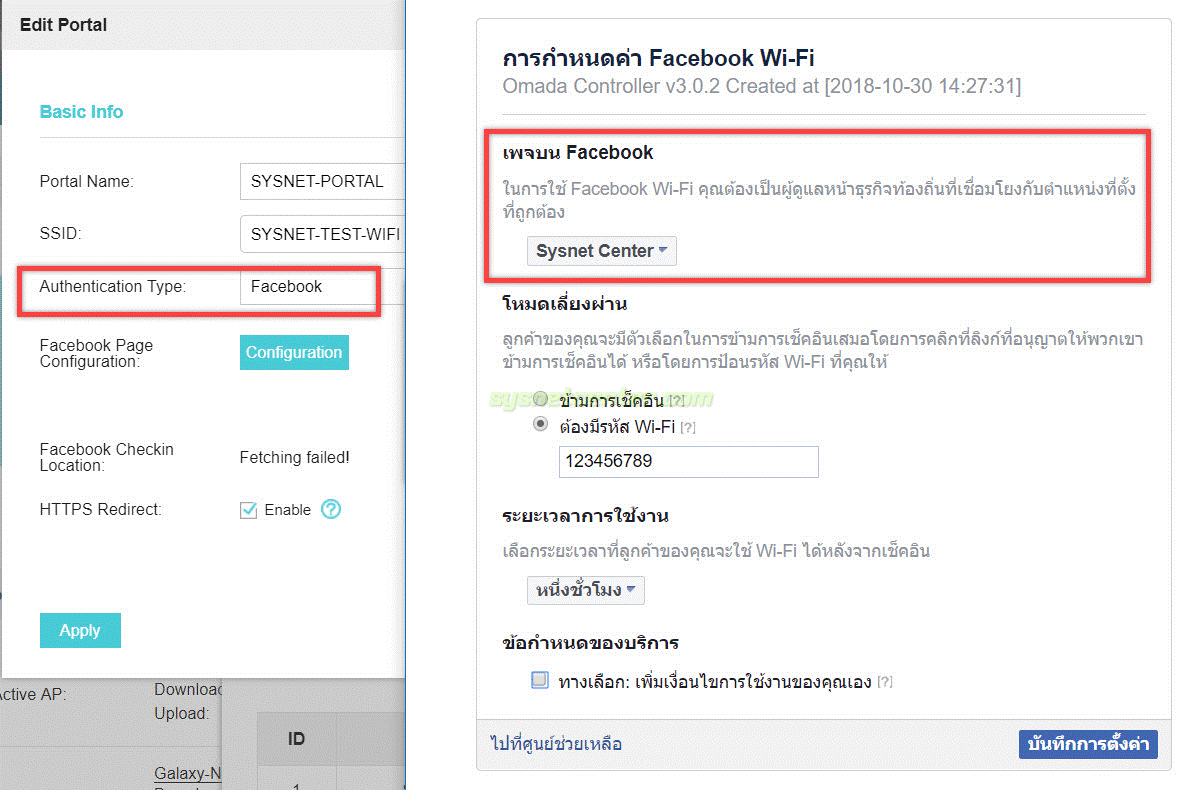
เชื่อมต่อ Wireless ที่สร้างไว้
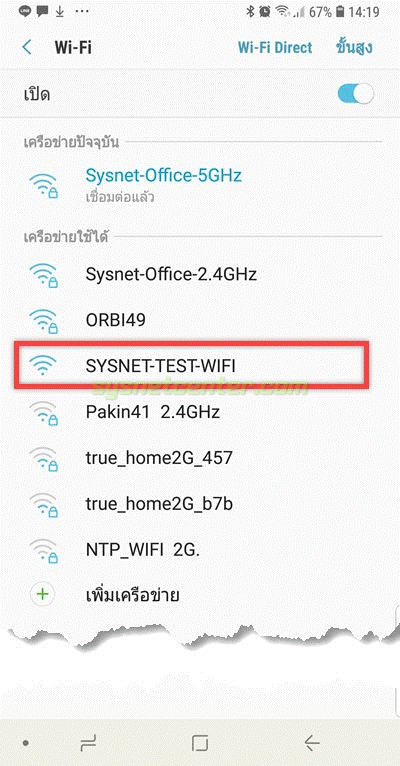
เชื่อมต่อครั้งแรก ขึ้น error ประมาณนี้เลย ไม่รู้เป็น Bug ที่ Facebook API หรือเปล่าครับ หรืออาจจะเป็นที่ตัว OC200 เอง  (Update 06/03/2020 ไม่มีหน้า Error แล้วครับ)
(Update 06/03/2020 ไม่มีหน้า Error แล้วครับ)
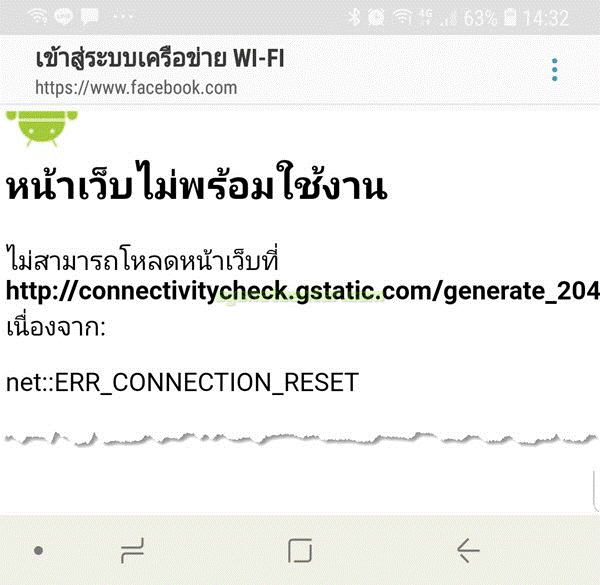
แต่ถ้าจิ้มปุ่ม Home (ไม่แน่ใจว่าเรียกปุ่มตรงกลางบนมือถือว่าอะไรครับ ^^) มันจะ Redirect มาที่หน้าจอนี้อีกที ให้ Login เข้า Facebook
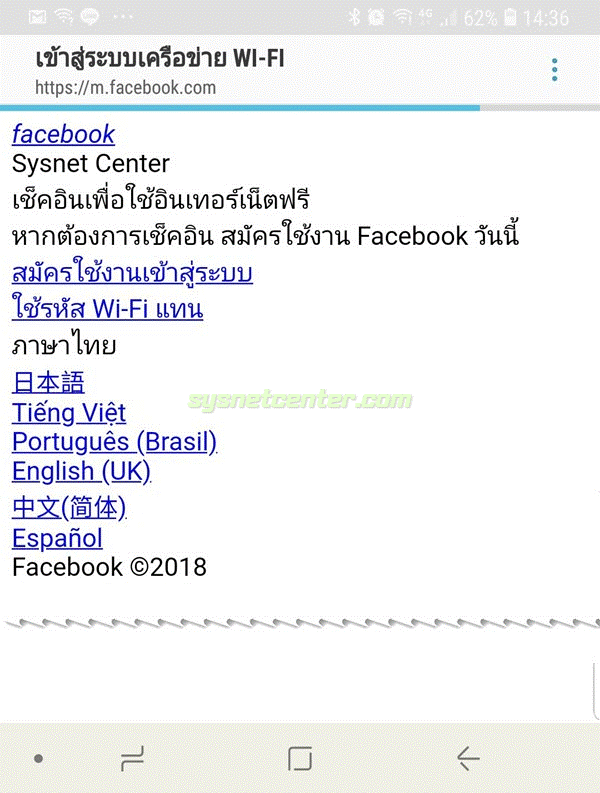
จากนั้นก็จิ้ม เช็คอิน อีกที
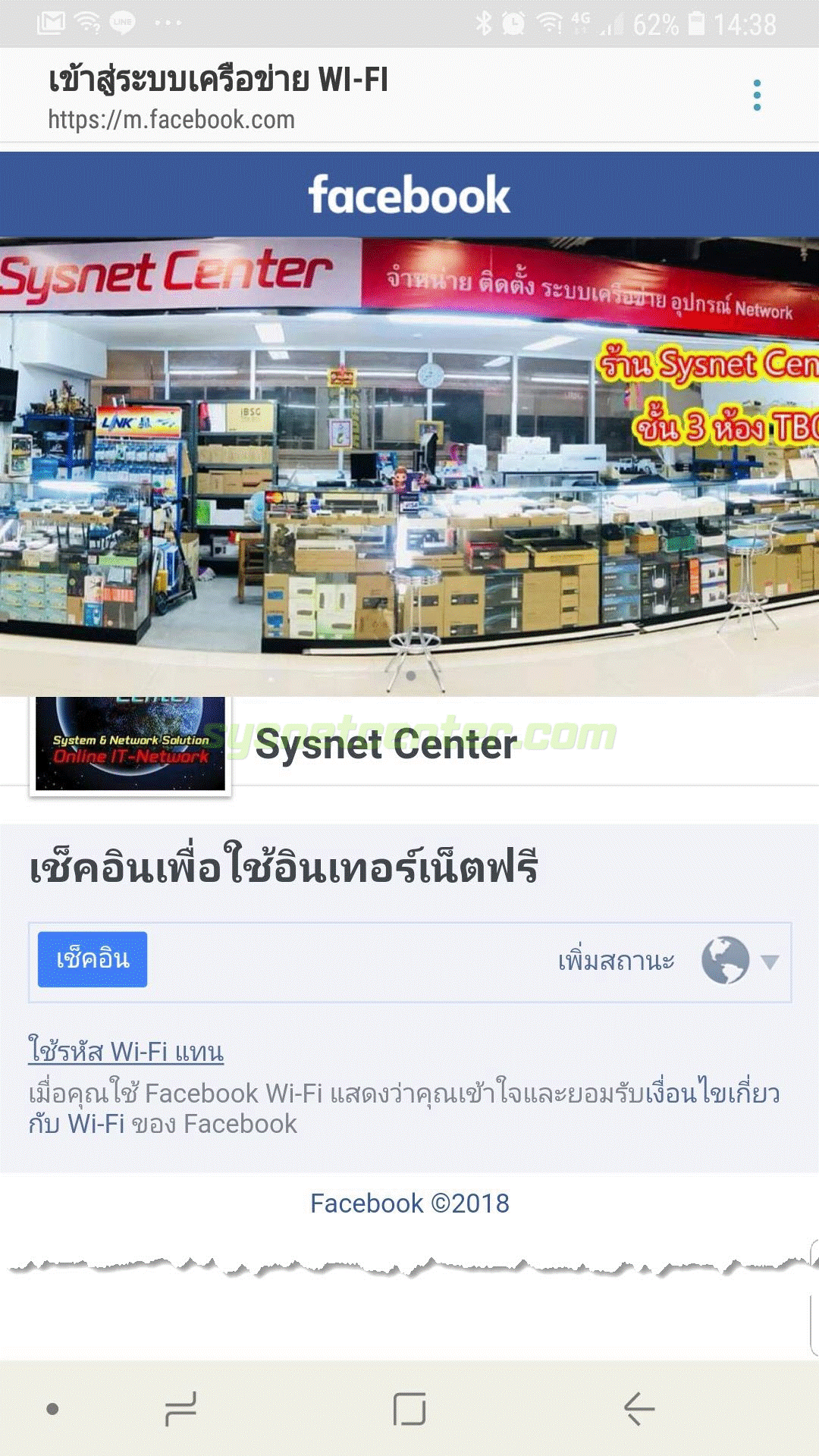
เข้าใช้งาน Internet ได้ล่ะ 
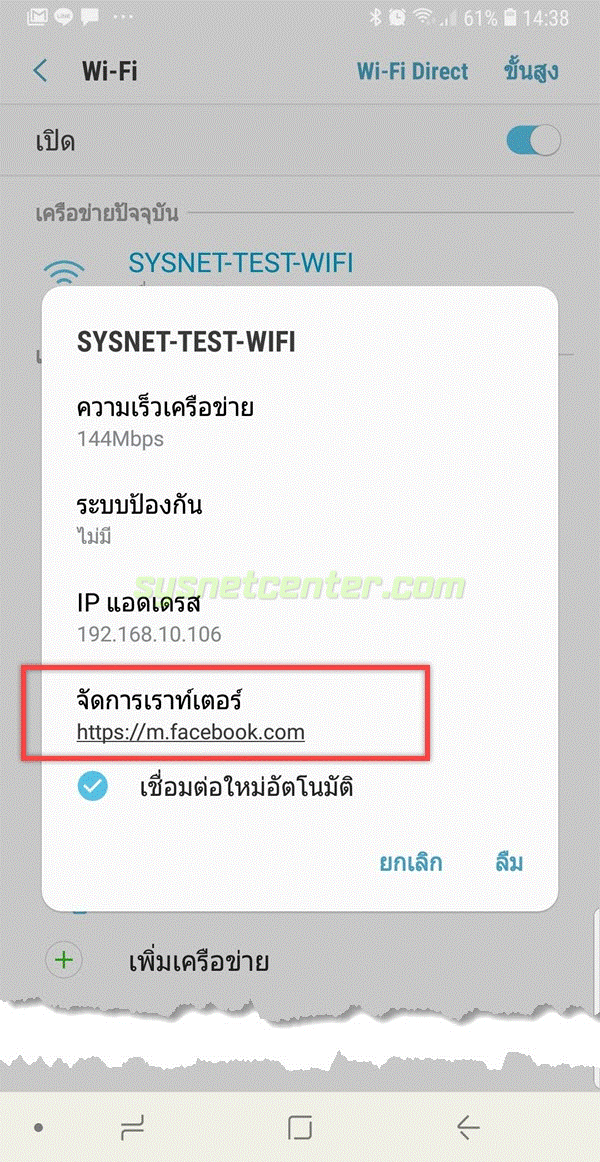
มี Status แสดงด้วยครับว่า Login เข้ามาวิธีไหน
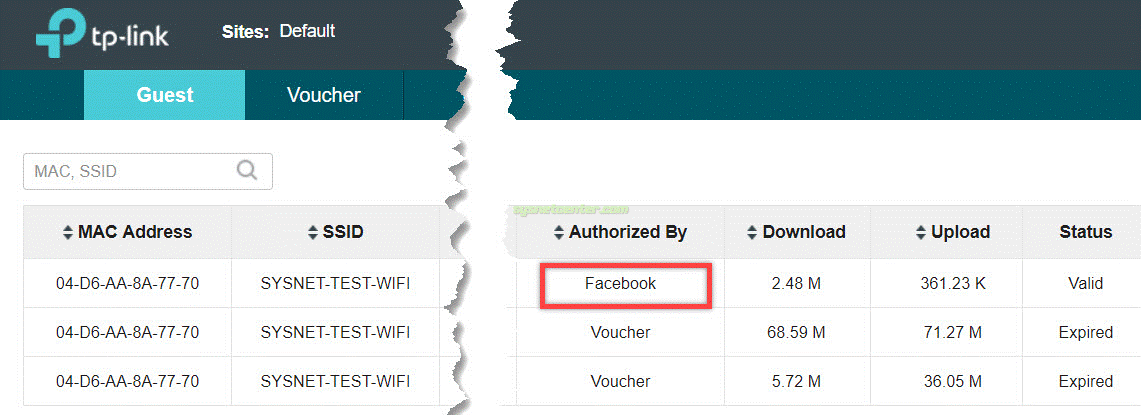
ใน Facebook Page มีคน Check-In เข้ามา
อ้อ..Location ใน Facebook Page ผมลืมตั้งครับ
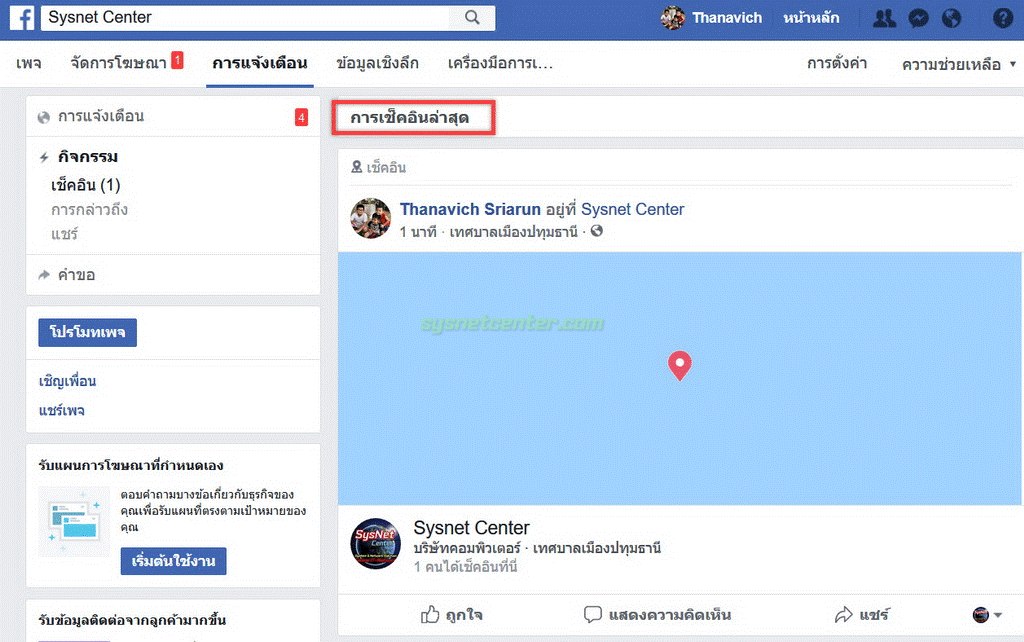
ต่อ..
Menu Scheduler/ Scheduler Association
กำหนดเวลาในการ ปิด/เปิดสัญญาณ WIreless ได้ครับ
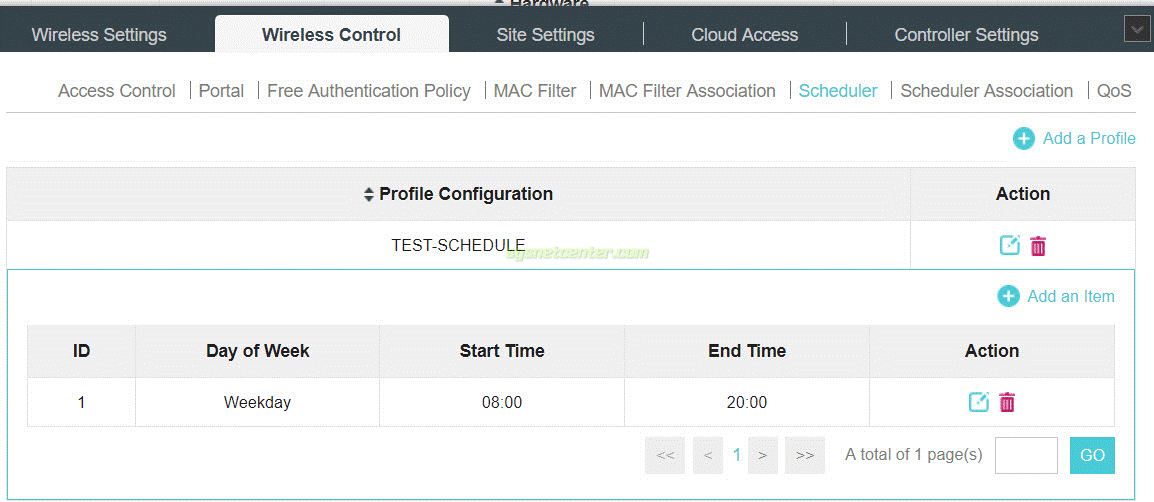
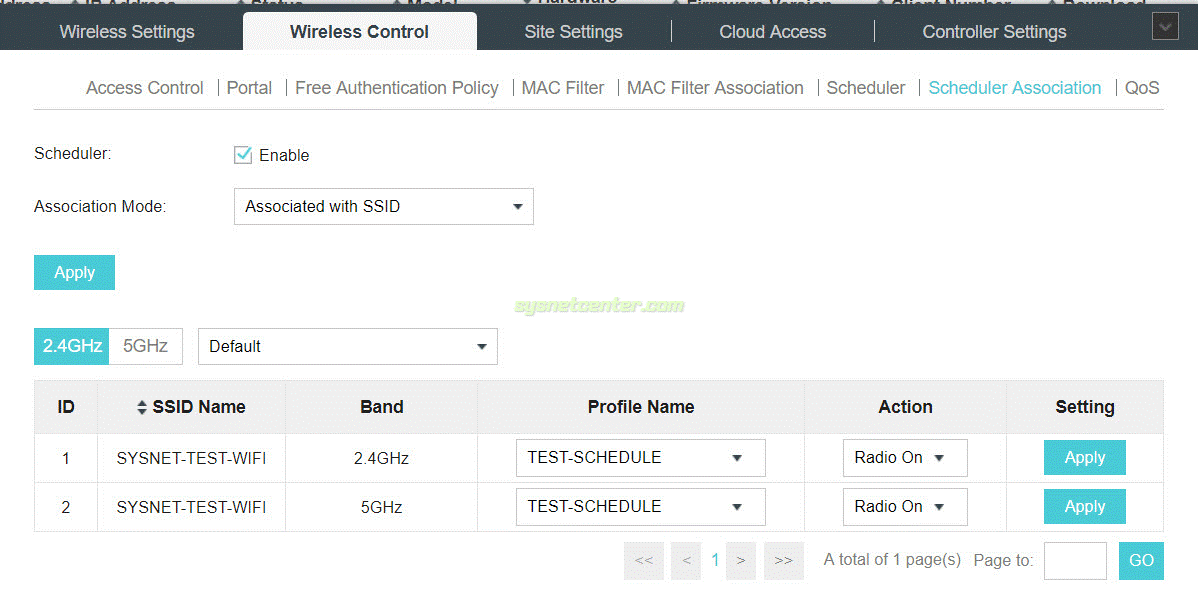
Menu Site Settings
ปิด/เปิด LED บนตัว Access Point
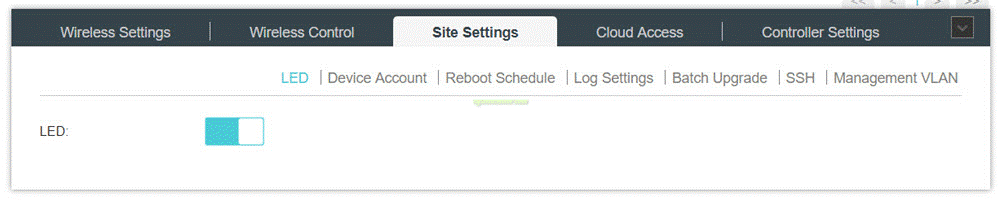
ตั้งเวลาการ Reboot OC200
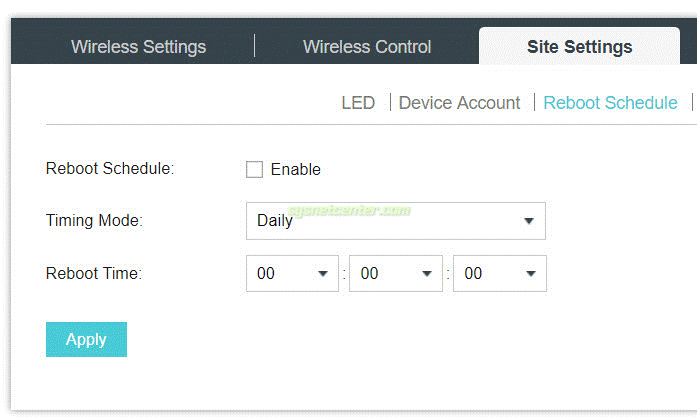
Upgrade Firmware ใน Access Point ที่อยู่ใน Controller ผ่าน Cloud
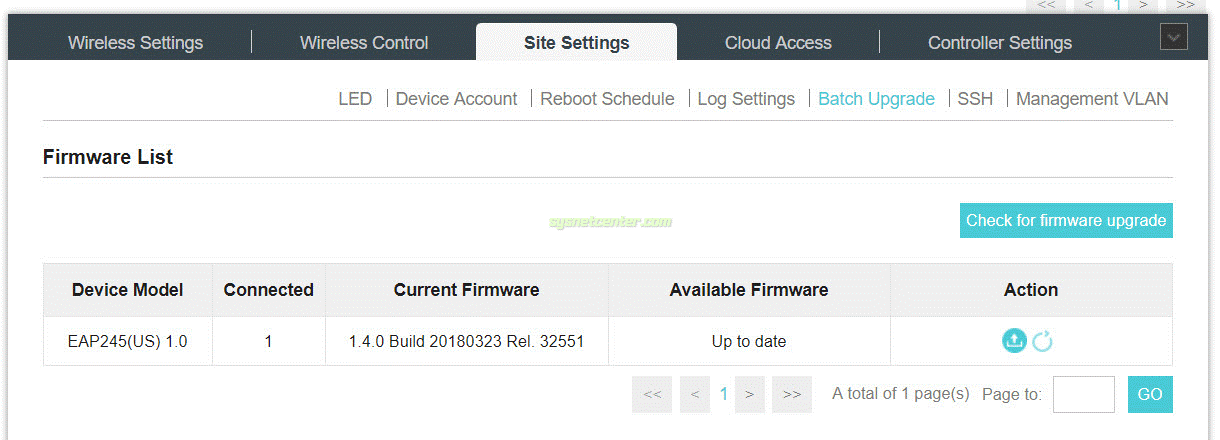
Menu Cloud Access
Wireless Controller OC200 รองรับการ Manage/Monitor ผ่าน Cloud ได้ด้วยครับ ไม่ว่าเราจะอยู่ที่ไหนที่สามารถออก Internet ได้ เราสามารถ access เข้ามาใน Controller ได้เลยครับ
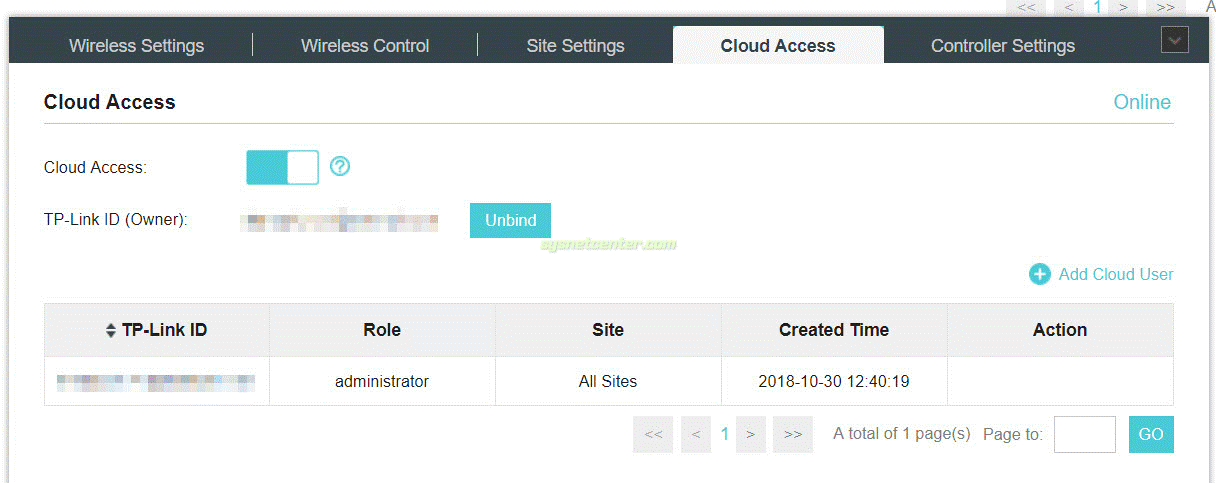
Login เข้า Controller ผ่าน Cloud ของ TP-Link
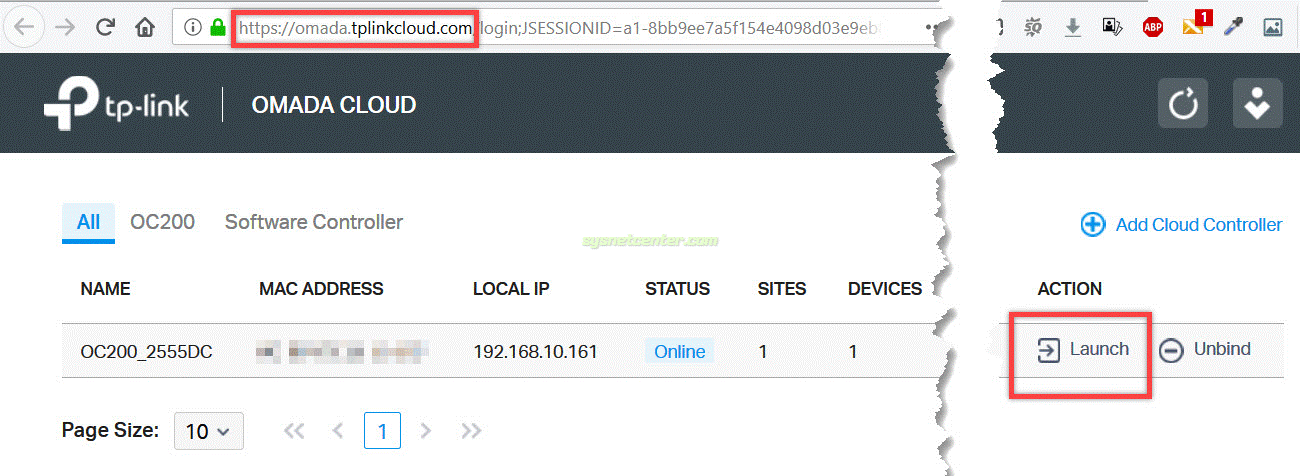
มี APP TP-Link Omada บน Android / iPhone เพื่อ Managed และ Monitor ได้ด้วย ก่อนใช้งาน สมัคร TP-Link Cloud ให้เรียบร้อยก่อนด้วยครับ
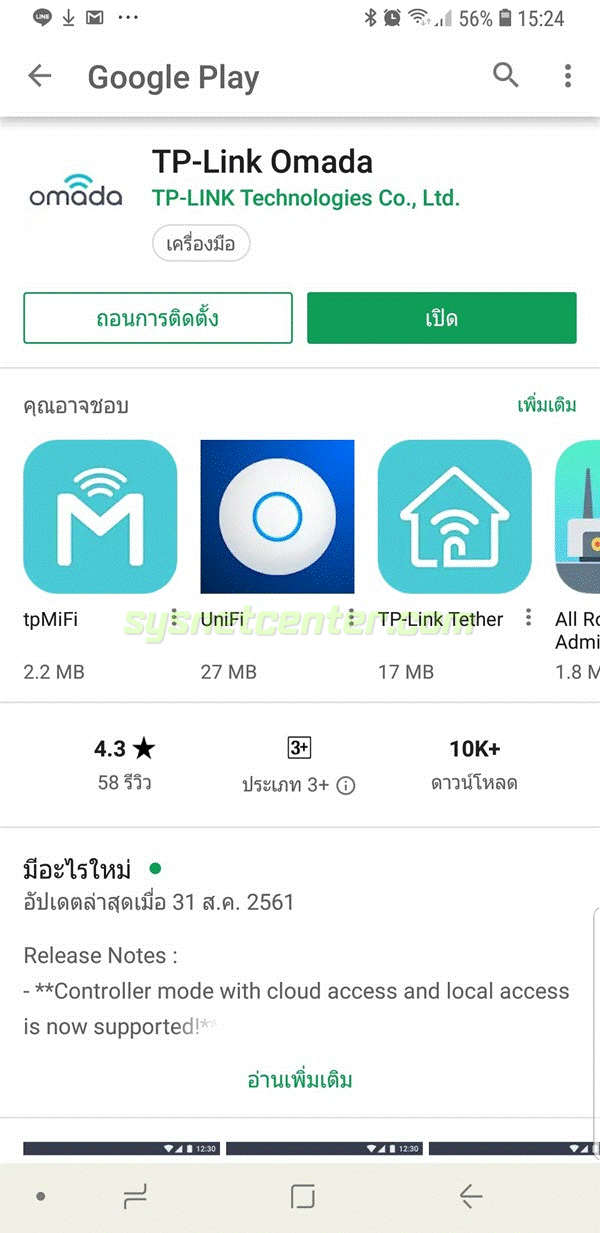
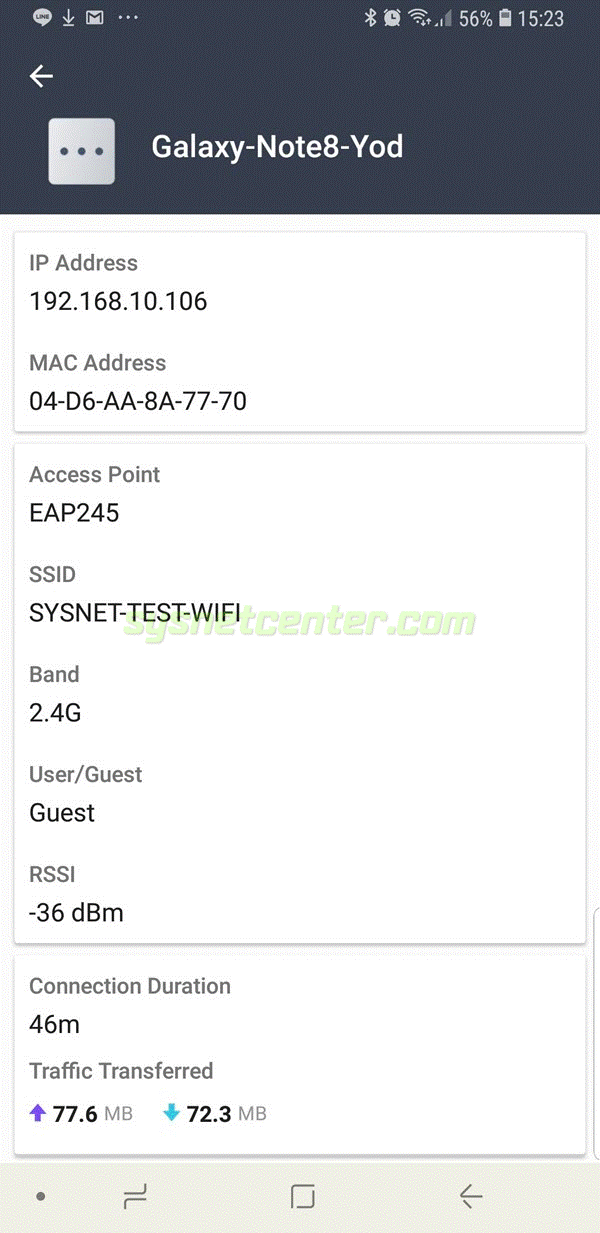
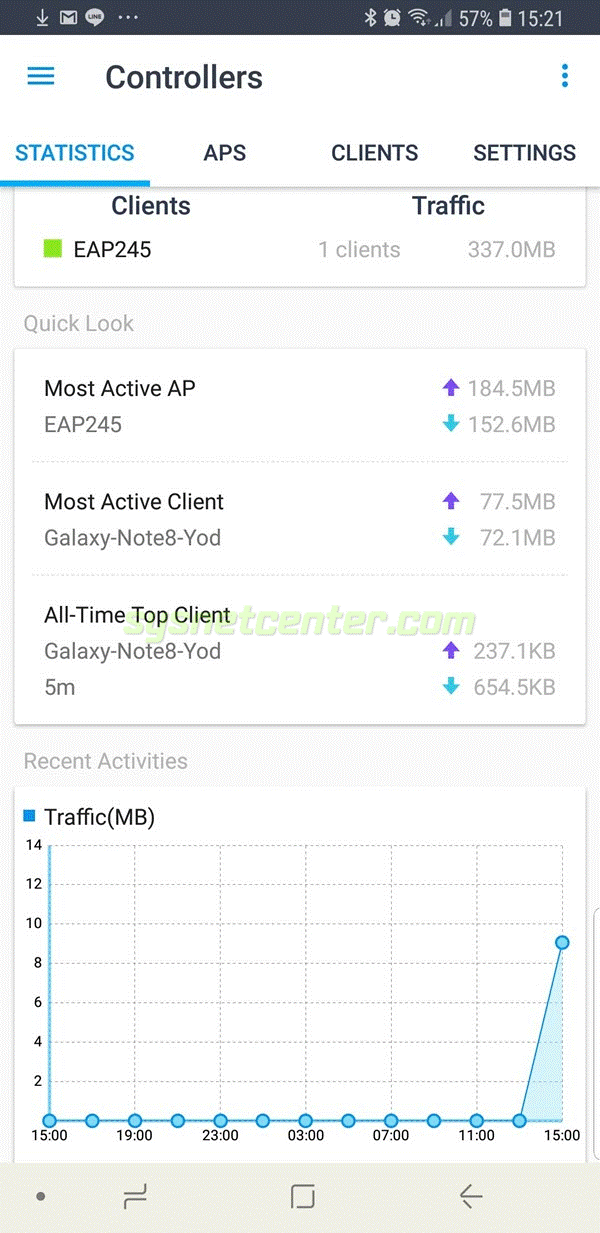
Menu Controller Settings
สำหรับแก้ไข User/Password ตัว OC200, Backup/Restore ค่า Config รวมถึง Upgrade Firmware
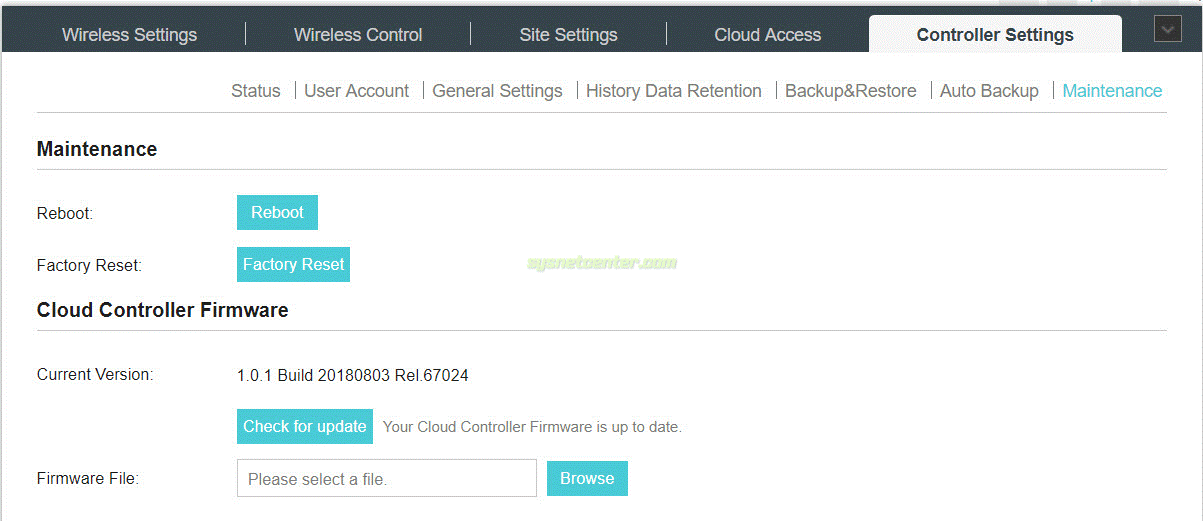
Feature การใช้งานของอุปกรณ์ TP-Link OC200 คร่าวๆก็ประมาณนี้ครับ เดี๋ยวผมขอหาเวลาว่างทดสอบในกรณีที่เราวาง Controller OC200 อยู่คนละวง Network กับ Access Point อีกครั้งครับ เพราะหลายๆ Site อาจจะมีทำ VLAN เอาไว้ หรือ ต้องการ Managed Access Point จากที่ Site หลักที่เดียว 







Facebook comment